
Útgefandi Microsoft er frábært forrit til að búa til mismunandi prentanir. Þar með talið með hjálp þess er hægt að búa til ýmsa bæklinga, bréfshöfða, nafnspjöld osfrv. Við munum segja þér hvernig á að búa til bækling hjá Útgefanda.
Sæktu appið.
Sæktu nýjustu útgáfuna af Microsoft Publisher
Keyra forritið.
Hvernig á að búa til bækling í Útgefanda
Inngangsglugginn er eftirfarandi mynd.

Til að búa til auglýsingabækling er augljóst að þú þarft að velja flokknum „Bæklingar“ sem tegund útgáfu.
Á næsta skjá forritsins verður þú beðinn um að velja viðeigandi sniðmát fyrir bæklinginn þinn.

Veldu sniðmátið sem þú vilt og smelltu á hnappinn „Búa til“.
Sniðmát bæklinganna er þegar fyllt með upplýsingum. Þess vegna þarftu að skipta um það með efninu þínu. Efst á vinnusvæðinu eru leiðarlínur sem merkja skiptingu bæklingsins í 3 dálka.
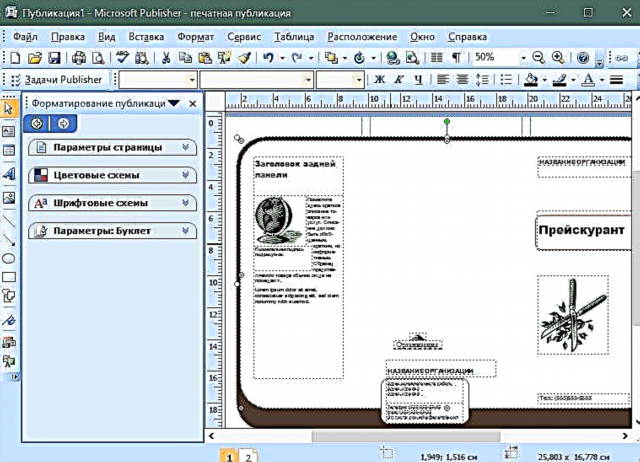
Til að bæta við áletrun í bækling skaltu velja valmyndaratriðið Insert> Inscription.

Tilgreindu staðinn á blaði þar sem þú þarft að setja áletrunina inn. Skrifaðu nauðsynlegan texta. Textasnið er það sama og í Word forritinu (í valmyndinni hér að ofan).

Myndin er sett inn á sama hátt, en þú þarft að velja valmyndaratriðið Setja inn> Mynd> Úr skrá og velja mynd í tölvunni.
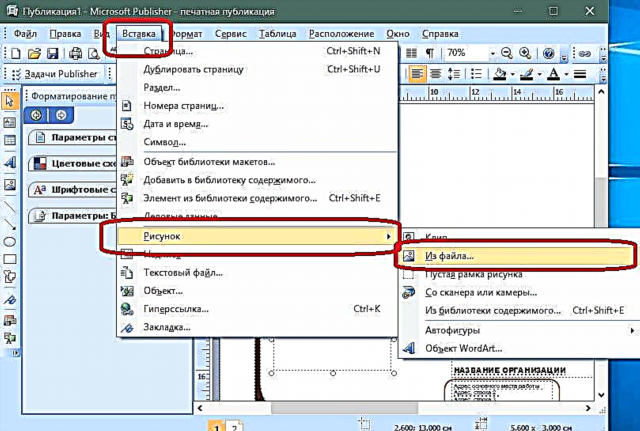
Þú getur breytt myndinni eftir innsetningu með því að breyta stærð og litastillingum.

Útgefandi gerir þér kleift að breyta bakgrunnslitnum á bæklingnum. Til að gera þetta, veldu valmyndaratriðið Format> Bakgrunnur.

Í vinstri glugga forritsins opnast form til að velja bakgrunn. Ef þú vilt setja inn þína eigin mynd sem bakgrunn skaltu velja „Aðrar bakgrunnsgerðir“. Farðu í flipann „Teikning“ og veldu myndina sem óskað er. Staðfestu val þitt.
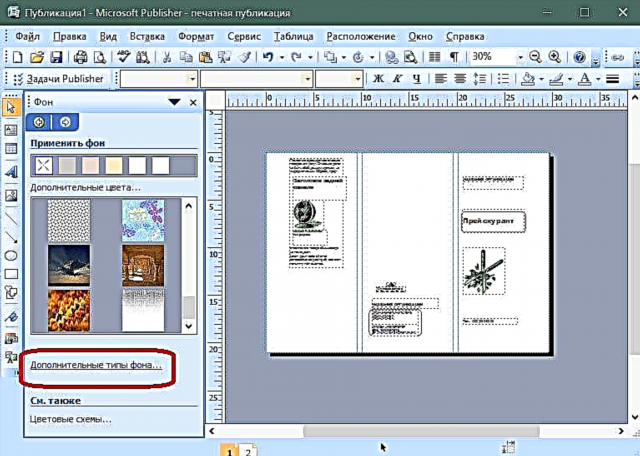
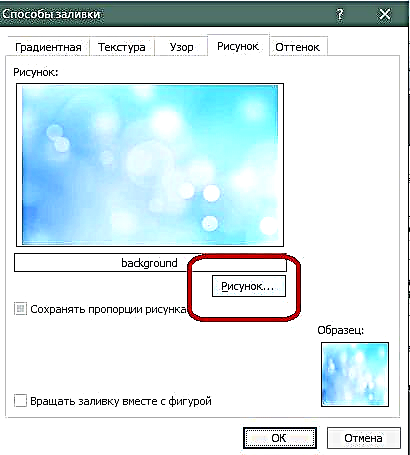

Eftir að þú hefur búið til bæklinginn verður þú að prenta það. Fara á eftirfarandi slóð: File> Print.

Í glugganum sem birtist skaltu stilla nauðsynlegar færibreytur og smella á "Prenta" hnappinn.

Bæklingurinn er tilbúinn.
Nú veistu hvernig á að búa til bækling hjá Microsoft Publisher. Kynningarbæklingar munu hjálpa til við að kynna fyrirtækið þitt og einfalda flutning upplýsinga um það til viðskiptavinarins.











